Comment améliorer résolution image ChatGPT : guide complet
ChatGPT est capable de concevoir et de produire de nombreuses images à des fins personnelles et commerciales. Et si, après avoir téléchargé les images de ChatGPT, vous n'êtes pas satisfait de la qualité des images ?
Est-il possible de redimensionner les images de ChatGPT ? Heureusement, il est possible de redimensionner les images de ChatGPT et nous allons vous présenter un guide étonnant pour vous aider à savoir comment redimensionner les images de ChatGPT.
Partie 1. Comment redimensionner les images de ChatGPT ?
Si vous souhaitez redimensionner les images de ChatGPT, l'utilisation de Gigapixel est l'une des options les plus recommandées. Avec cet outil, vous pouvez augmenter considérablement la qualité des images et, lors de l'édition, cela n'affecte pas la qualité des images.
Si vous avez un abonnement à Gigapixel, vous n'avez pas à payer de frais supplémentaires. Il vous suffit de télécharger les images dans le logiciel pour accéder aux images sans filigrane sur votre ordinateur. L'utilisation de Gigapixel n'est pas compliquée, à condition de connaître les bases de son fonctionnement. Cet outil prend seulement quelques instants pour traiter et modifier les images.
Comment redimensionner les images de ChatGPT avec Gigapixel ?
Étape 1 : Allez sur le site de Gigapixel et cliquez sur le bouton de téléchargement pour commencer à télécharger Gigapixel sur votre ordinateur. Après avoir téléchargé le logiciel, vous devrez l'installer puis le lancer.
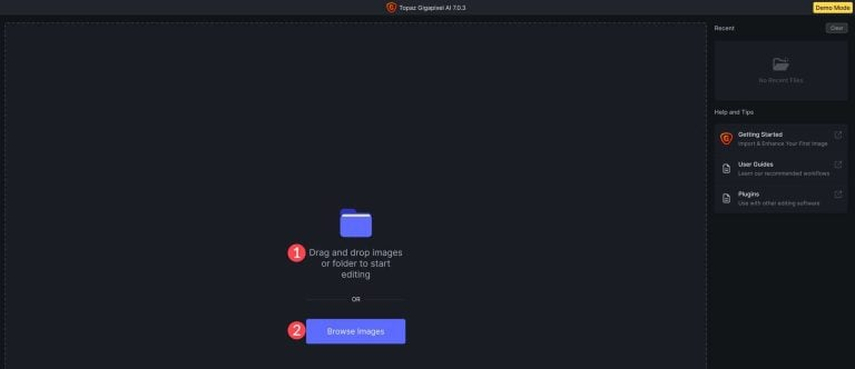
Étape 2 : À cette étape, vous devez importer les photos dans le logiciel et apporter des ajustements aux images. Si vous souhaitez traiter plusieurs images simultanément, Gigapixel vous permet de personnaliser plusieurs images en même temps.
Cela signifie que vous pouvez importer plusieurs images en même temps et personnaliser les paramètres de ces images simultanément. Vous pouvez utiliser le sélecteur de modèles d'IA pour améliorer la qualité des images et ajuster l'échelle des images. Les options dans Gigapixel vous permettent également d'ajuster le flou, le bruit et la compression des images.
Vous pouvez maintenant activer le mode automatique pour permettre à Gigapixel de gérer les ajustements des images de manière appropriée.
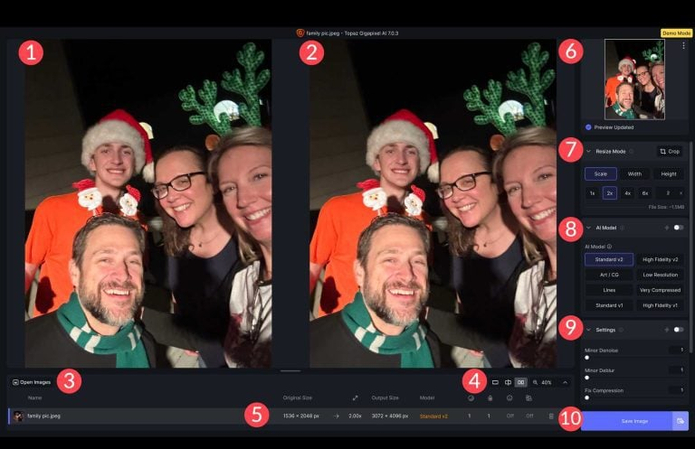
Étape 3 : Après avoir appliqué les modèles d'IA nécessaires, vous devrez prévisualiser les images. Une fois satisfait des réglages, cliquez sur le bouton Exporter pour télécharger les images sur votre ordinateur. Examiner les images avant de les exporter vous permet de faire des ajustements de dernière minute et cet outil n'ajoute pas de filigrane aux images.
Partie 2. La meilleure alternative pour redimensionner les images avec HitPaw FotorPea
Bien que vous puissiez demander à ChatGPT de redimensionner les images, cela ne vaut pas la peine. HitPaw FotorPea reste la meilleure alternative à ChatGPT, vous permettant d'améliorer considérablement la qualité des images. Que vous souhaitiez améliorer la qualité des images floues ou éditer la qualité de plusieurs images simultanément, HitPaw FotorPea est là pour vous.
Avec cet outil, vous pouvez explorer 9 modèles d'IA et, quel que soit le problème rencontré par vos images, HitPaw FotorPea n’hésitera pas à éliminer ces défauts. En plus de proposer une version gratuite étonnante, HitPaw FotorPea offre également un forfait premium abordable, et lorsque vous exportez les images améliorées, vous ne verrez aucune altération de la qualité.
Caractéristiques
- Permet d'améliorer rapidement la qualité des images
- Propose 9 modèles d'IA pour améliorer considérablement la qualité des images
- Compatible avec Mac et Windows
- Permet d'améliorer la qualité de plusieurs images simultanément
- Permet de prévisualiser les images avant de les exporter
- Permet de coloriser les images en noir et blanc
Comment améliorer les images avec HitPaw FotorPea ?
Avec HitPaw FotorPea, vous disposez du meilleur outil pour améliorer la qualité des images, et tous les modèles d'IA proposés par HitPaw FotorPea sont simples à utiliser et à appliquer. Voici le guide détaillé pour améliorer la qualité des images avec HitPaw FotorPea.
Étape 1 : Allez sur le site officiel de HitPaw FotorPea et cliquez sur le bouton de téléchargement pour obtenir le logiciel sur votre ordinateur. Ensuite, vous devrez installer le logiciel sur votre PC et le lancer.
Cliquez sur le bouton "AI Enhancer" et appuyez sur le bouton "Choose Files" pour importer l'image que vous souhaitez améliorer. HitPaw FotorPea est également compatible avec l'amélioration par lots, ce qui signifie que vous pouvez importer plusieurs images simultanément.
Si vous souhaitez personnaliser les images au format de votre choix, HitPaw FotorPea prend en charge de nombreux formats d'image, et en améliorant la qualité des photos, cela n'altère pas la qualité des images.

Étape 2 : Allez dans le logiciel HitPaw FotorPea et accédez aux modèles d'IA, y compris le modèle pour les visages, le modèle de redimensionnement, le modèle de réduction du bruit, le modèle d'animation, le modèle de texte, le modèle de faible luminosité, le modèle de colorisation, le modèle de réparation des rayures, la calibration des couleurs, et les modèles de faible luminosité.
Si vous n'êtes pas satisfait de la résolution des images, appuyez sur le bouton "Resolution" pour personnaliser la résolution des images.
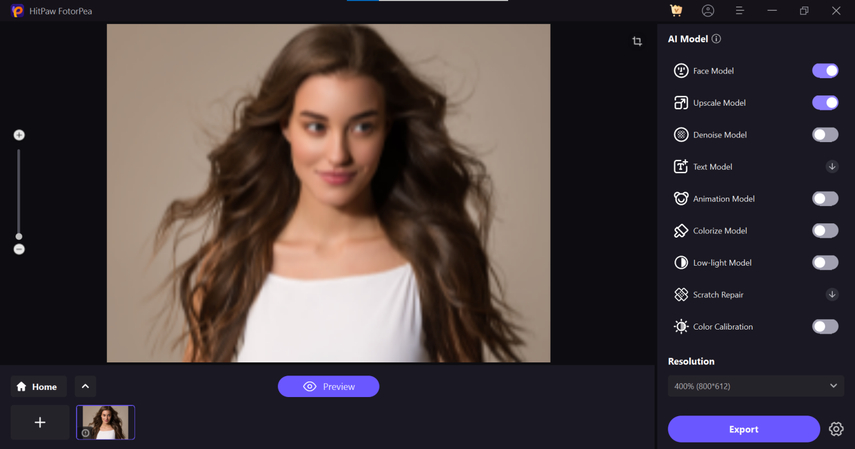
Étape 3 : Une fois que vous avez appliqué les modèles d'IA de votre choix, vous pouvez cliquer sur le bouton "Preview" pour voir tous les changements que vous avez effectués. Cela vous permet d'explorer tous les détails des images et si quelque chose doit être ajusté, vous pouvez réappliquer les modèles d'IA sur les images.
Si vous avez une connexion internet rapide, il vous suffit de cliquer sur le bouton "Export" pour exporter les images vers votre ordinateur. Vous pourrez ainsi télécharger les images dans le dossier de votre choix.
Partie 3. Foire aux questions sur le redimensionnement des images ChatGPT
Q1. Quelle est la résolution de l'image générée par ChatGPT ?
A1. Les images générées par ChatGPT ont une résolution de 1024x1024 pixels par défaut. Cependant, vous pouvez demander à ChatGPT de créer des images avec des tailles comme 1792x1024 pour des images larges, suivies de 1024x1792 pixels pour des portraits en plein corps.
Q2. ChatGPT peut-il rendre une image plus nette ?
A2. ChatGPT ne dispose pas d'un outil intégré pour rendre les images plus nettes ou effectuer des améliorations post-traitement. Si vous souhaitez redimensionner ou améliorer la qualité des images pour une meilleure résolution et qualité, vous pouvez vous tourner vers des outils comme Topaz Gigapixel AI, Photoshop et d'autres outils en ligne comme Waifu2x.
En Conclusion
Si vous cherchez à apprendre à redimensionner les images de ChatGPT, cet article propose un guide détaillé pour améliorer les images grâce à Gigapixel. Bien que cet outil offre une interface utilisateur intuitive pour redimensionner les images, HitPaw FotorPea reste la meilleure alternative à Gigapixel. Il offre une interface simple et vous permet d'améliorer la qualité de plusieurs images simultanément.
HitPaw FotorPea ne laisse pas de filigrane sur les images, et vous ne verrez pas de publicités indésirables dans l'interface de HitPaw FotorPea.






 HitPaw Univd
HitPaw Univd HitPaw VikPea
HitPaw VikPea HitPaw VoicePea
HitPaw VoicePea



Partager cet article :
Donnez une note du produit :
Clément Poulain
Auteur en chef
Je travaille en freelance depuis plus de 7 ans. Cela m'impressionne toujours quand je trouve de nouvelles choses et les dernières connaissances. Je pense que la vie est illimitée mais je ne connais pas de limites.
Voir tous les articlesLaissez un avis
Donnez votre avis pour les articles HitPaw